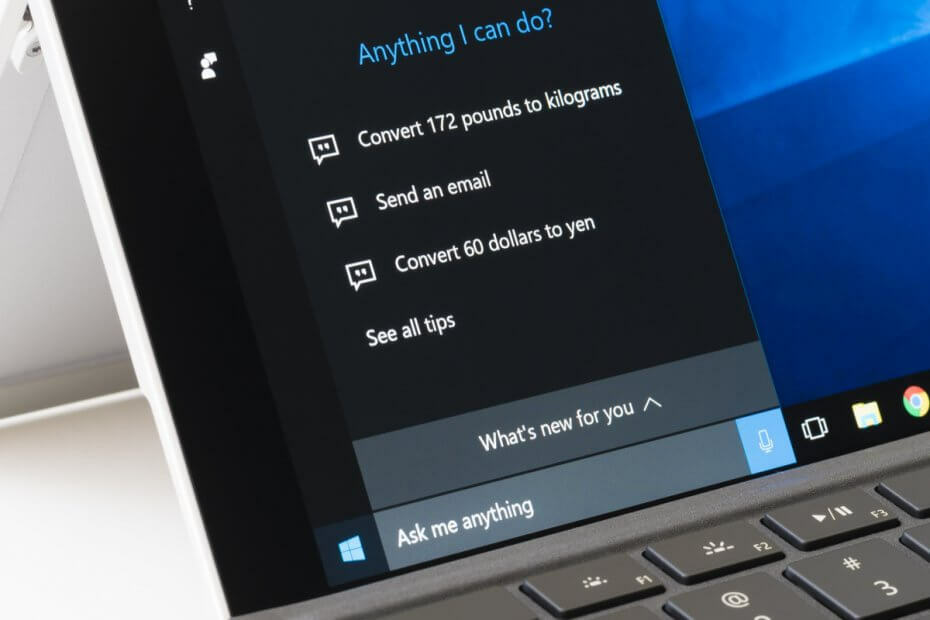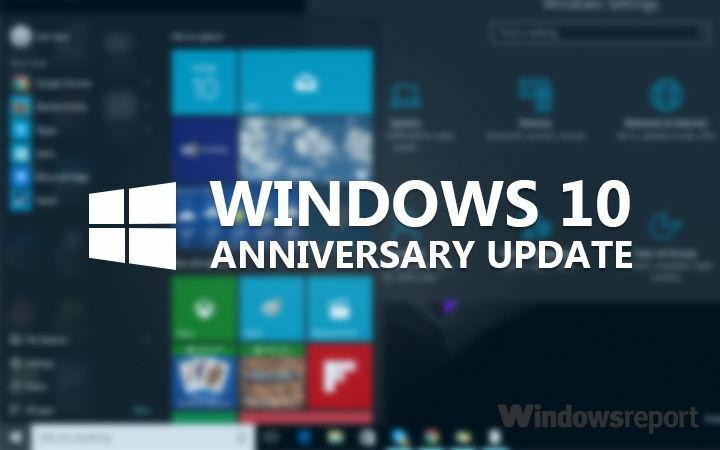A GPU-illesztőprogram újratelepítése megoldja a problémát
- AÉlő kernel esemény 141 egy hardver hiba, amely egy PC-komponens meghibásodása vagy sérült illesztőprogramok és harmadik féltől származó szoftvereszközök miatt jelenik meg.
- Ezért fontos az összes hardverkomponens, például a GPU és a RAM hibaelhárítása.
- Azonban megúszhatja a videografikus illesztőprogramok újratelepítését vagy a tiszta rendszerindítás kezdeményezését.

xTELEPÍTÉS A LETÖLTÉSI FÁJLRA KATTINTVA
SZPONSORÁLT
- Töltse le a Fortect-et és telepítse a számítógépén.
- Indítsa el az eszköz szkennelési folyamatát hogy keressen olyan sérült fájlokat, amelyek a probléma forrásai.
- Kattintson a jobb gombbal Indítsa el a Javítást így az eszköz elindíthatja a rögzítési algoritmust.
- A Fortect-et letöltötte 0 olvasói ebben a hónapban, 4,3-ra értékelték a TrustPiloton
Ha nemrégiben tapasztalta a LiveKernelEvent 141 hiba a Windows 10 rendszerű eszközén, akkor jó helyen jár.
Ebben a cikkben áttekintjük azokat az okokat, amelyek miatt ez a hiba először is előfordulhat, és megpróbáljuk kijavítani ezt speciális hibaelhárítási megoldásokkal.
Mi az a LiveKernelEvent 141?
Már az elején tudnod kell, hogy a Élő kernel esemény 141 hiba a hardver hiba PC-komponens meghibásodása váltja ki.
Szerencsére azonban ez megtörténhet sérült illesztőprogramok vagy bizonyos harmadik féltől származó szoftverek miatt is.
A LiveKernelEvent 141-et gyakran a túlhajtás okozza, RAM, NVIDIA vagy ATI GPU, de olvasóink játék közben is találkoztak a problémával, különösen a Warzone-ban.
Mi okozza az élő kernel eseményt?
A LikeKernelEvent egy széles körben elterjedt hardverhiba, amelynek sok más formája is van a megnyilvánulástól és az érintett összetevőtől függően.
Ezért tartottuk fontosnak, hogy tájékoztassuk Önt a leggyakoribb ilyen problémákról, és arról, hogy ezek többsége az alábbi megoldások segítségével kijavítható.
- LiveKernelEvent 117 – Ez a probléma általában a nvlddmkm.sys Nvidia videó illesztőprogram hibája.
- Probléma esemény neve: LiveKernelEvent kód: 141, LiveKernelEvent 141 hardverhiba, LiveKernelEvent 193, 124 – A problémát többnyire hibás ill korrupt illesztőprogramok de az alábbi megoldásaink segítenek kijavítani.
- LiveKernelEvent 1A1 – Ha ezt a hibát kapja, akkor a cuprit a tápegység, így a következőképpen teheti meg javítsa ki a PSU hibáit a Windows rendszerben.
- LiveKernelEvent 1A8 – A problémát az Intel Wireless illesztőprogram okozhatja, és gyakran előfordul HP laptopokon, ezért az illesztőprogram újratelepítése megoldja.
- LiveKernelEvent 1B8 – Túlhúzás és a XMP profilok lehet a probléma valószínű forrása
Mindenesetre a megfelelő megoldásokkal az alábbi lépések végrehajtásával orvosolhatja ezt a 141-es hardverhibát, valamint a fentieket.
Hogyan javíthatom ki a LiveKernelEvent 141 hibát?
- Mi okozza az élő kernel eseményt?
- Hogyan javíthatom ki a LiveKernelEvent 141 hibát?
- 1. Ellenőrizze a memóriáját
- 2. Futtasson DISM és SFC vizsgálatokat
- 3. Kapcsolja ki a GPU túlhajtását, vagy távolítsa el a túlhúzó szoftvert
- 4. Távolítsa el a videografikus illesztőprogramokat, majd telepítse újra őket
- 5. Válassza le a külső eszközöket
- 6. A jóváhagyásra váró Windows 10 frissítések alkalmazása
- 7. Indítsa el a tiszta rendszerindítást
- Hogyan javíthatom ki a LiveKernelEvent 141 hibát a Windows 11 rendszerben?
- Hogyan diagnosztizálható a LiveKernelEvent?
- Hardverhiba az élő kernelesemény 141?
1. Ellenőrizze a memóriáját
- Kattints a Rajt gomb, típus memória és kattintson Futtatás rendszergazdaként kezdeni Windows memória diagnosztika teljes kiváltságokkal.

- Most kattintson az első lehetőségre, Indítsa újra most, és ellenőrizze a problémákat.

- Az újraindítás után a rendszer diagnosztikát futtat a RAM modulokon, és megkeresi az esetleges problémákat. Ha igen, akkor sajnos ki kell cserélnie a sérült modul(oka)t.
Egy vagy több RAM modul lehet felelős a 141-es Windows hardverhibaért.
Ha nemrégiben tapasztalta a LiveKernelEvent kód 141 hiba a Windows-eszközön. az első lépés a memória sértetlenségének ellenőrzése a Windows memóriadiagnosztikai eszközével, a fent látható módon.
Ha azt látja, hogy a RAM jól működik, megpróbálhatja valamelyiket a legjobb RAM-tisztítók és -optimalizálók amely segít gyorsabb Windows 10 PC-t szerezni, és elkerülni a jövőbeni LiveKernelEvent hardverhibákat.
2. Futtasson DISM és SFC vizsgálatokat
Nagyon valószínű, hogy megoldódik LiveKernelEventhibakódot a Command Prompt alkalmazás részletes lépéseivel, amely segít észlelni és eltávolítani a sérült fájlokat vagy nem kívánt programokat az operációs rendszerből.
- Kattints a Rajt gomb, típus cmd, és válassza ki Futtatás rendszergazdaként kinyitni Parancssor teljes kiváltságokkal.

2. A parancssorba írja be a következő parancsot, és nyomja meg a gombot Belép: sfc/scannow

3. Miután elkészült, írja be a következő parancsot, és nyomja meg a gombot Belép mindegyik után:DISM /online /Cleanup-Image /ScanHealthDISM /Online /Cleanup-Image /RestoreHealth

4. Amikor az eljárás véget ér, indítsa újra a számítógépet, és ellenőrizze, hogy a 141-es hardverhibakód továbbra is fennáll-e.
Abban az esetben, ha ez nem segített megoldani a Kernel 141 hibát, javasoljuk, hogy próbáljon ki egy megbízható javítóprogramot, amely fejlettebb, és képes megoldani a különböző számítógépes problémákat.
3. Kapcsolja ki a GPU túlhajtását, vagy távolítsa el a túlhúzó szoftvert
- megnyomni a Rajt gombot, és válassza ki Beállítások menüből.

- Most kattintson Alkalmazások elemre.

- Keresse meg a használt túlhúzó szoftvert, kattintson rá, és nyomja meg a gombot Eltávolítás gomb.

- Kövesse az eljárást a teljes eltávolításhoz.
Ha túlhajtotta a GPU-t vagy a CPU-t, akkor valami hiba történhetett, és ez váltotta ki a 141-es kódú hardverhibát.
A logikus megoldás az, hogy módosítja a túlhajtáshoz használt alkalmazást, és leállítja a folyamatot, de ha ez nem működik, próbálja meg eltávolítani a fenti lépésekkel.
Ha a túlhajtás BIOS szinten történik, akkor onnan kell módosítania a beállításokat. Ha nem tudja, hogyan kell ezt megtenni, tekintse meg útmutatónkat hogyan lehet elérni a BIOS-t Windows 7, 10, 11 számítógépen biztosan segíteni fog neked.
- Javítás: Fájlrendszerhiba (-2147163901) Windows 11 rendszeren
- Vezérlőpult vs Beállítások alkalmazás: melyiket használja?
4. Távolítsa el a videografikus illesztőprogramokat, majd telepítse újra őket
- A LiveKernelEvent 141 hardverhiba kijavításához kattintson a jobb gombbal a Rajt gomb, típus Eszközkezelő és válassza ki az alkalmazást a listából.

- Keresse meg a grafikus illesztőprogramot a alatt Kijelző adapterek szakaszt, kattintson rá jobb gombbal, és válassza ki Az eszköz eltávolítása.

- Most lehetősége van arra, hogy újraindítsa az eszközt, és a rendszer automatikusan lecseréli az illesztőprogramot, vagy felkeresheti a gyártó dedikált támogatási oldalát, és letöltheti a megfelelő illesztőprogramot.
Ha a fenti lépések végrehajtása után továbbra is a LiveKernelEvent 141 hardverhibát tapasztalja, akkor telepítse újra a grafikus kártya illesztőprogramjait.
5. Válassza le a külső eszközöket
Mivel a Windows 10 rendszerben ütközés lehet bizonyos illesztőprogramok között, a hibaelhárítási folyamatot a perifériák leválasztásával kell elindítani. Tegye ezt, és ellenőrizze, hogy a probléma továbbra is fennáll-e.
Ezt követően újra csatlakoztathatja külső eszközeit, de amikor ezt teszi, a semmiből telepítse újra a kapcsolódó illesztőprogramokat.
Ha szükséges, először lépjen az Eszközkezelőbe, és távolítsa el ezeket az illesztőprogramokat (nyomja meg a gombot Győzelem +x gyorsbillentyűk, kattintson Eszközkezelő, és válassza ki az eltávolítandó illesztőprogramokat).
Ha teljesen el szeretné távolítani az illesztőprogramokat a Windows 10 rendszerű számítógépről, fontolja meg egy eltávolító használatát. Tekintse meg a legjobb eltávolító szoftvereket tartalmazó listánkat elérhető, és javítsa a Kernel Event 141 problémát.
6. A jóváhagyásra váró Windows 10 frissítések alkalmazása
- megnyomni a Győzelem + én billentyűzet gyorsbillentyűk majd innen Rendszerbeállítások kattintson Frissítés és biztonság.

- A megnyíló ablakból, alatta Windows Update meg kell tudnia keresni a lehetséges frissítéseket.
- Megjegyzés: ha már elérhető frissítés, az automatikusan megjelenik.
- Fogadja el a frissítési folyamatot, és várja meg, amíg az új firmware-javítás felvillant. Végül indítsa újra a Windows 10 eszközt.
Ha a rendszer nem a legújabb elérhető frissítéseken fut, előfordulhat, hogy megkapja a Live Kernel Event 141 a Warzone-ban. Tehát ellenőrizze és alkalmazza azokat a frissítéseket, amelyek a háttérben az Ön jóváhagyására várnak.
Egyes esetekben nem tudja frissíteni a rendszert, mert nincs frissítés gomb. Nekünk van útmutató arról, hogy mit kell tenni, ha hiányzik a Frissítések keresése gomb szóval ne ess pánikba.
7. Indítsa el a tiszta rendszerindítást
- nyomja meg Győzelem + R és a Fuss a megnyíló mezőbe írja be msconfig.

- Alatt Rendszerbeállítások válaszd ki a Tábornok lapon.
- Keresse meg a szelektív indítás lépjen be, és törölje a pipát a Indítási elem betöltése választási lehetőség.
- Menj a Szolgáltatások fület, és kattintson a az összes Microsoft szolgáltatás elrejtése jelölje be, és nyomja meg Letiltás minden.

- Ezután nyissa meg a Indítás fül és kattintson a Nyissa meg a feladatkezelőt link.

- A Feladatkezelőből tiltsa le az összes indítóprogramot. Mentse el a változtatásokat, és zárja be ezeket az ablakokat.
- Indítsa újra a Windows 10 rendszert.
Ha egy harmadik féltől származó alkalmazás okozta a Élő kernel esemény 141 Nvidia hiba most kiküszöbölheti azokat a szoftverkonfliktusokat, amelyek egy program vagy frissítés telepítésekor vagy a Windows 10 operációs rendszerrel nem kompatibilis folyamatok használatakor lépnek fel.
tudsz kezdje a szükségtelen indítási alkalmazások eltávolítása a Windows rendszeren. Ez megakadályozza, hogy a harmadik féltől származó alkalmazás újra működjön.
Hogyan javíthatom ki a LiveKernelEvent 141 hibát a Windows 11 rendszerben?
- nyomja meg ablakok + x majd válassza ki Eszközkezelő a gyorsmenüből.

- Itt navigáljon a Kijelző adapterek részben kattintson a jobb gombbal a telepített illesztőprogramra, és válassza ki Illesztőprogram frissítése.

A grafikus kártya illesztőprogramjának frissítésével megoldja a Live Kernel Event 141 hibáját a Windows 11 rendszerben. Ne feledje, hogy az illesztőprogramokat naprakészen kell tartania egy jól működő számítógéphez.
Hogyan diagnosztizálható a LiveKernelEvent?
A LiveKernelEvent Code: 141 probléma leggyakrabban az érintett gép grafikus feldolgozó egységgel (GPU) van összefüggésben.
A probléma legegyszerűbb megoldása a grafikus illesztőprogram eltávolítása, majd a program egy friss, naprakész példányának telepítése.
Hardverhiba az élő kernelesemény 141?
A Live Kernel Event 141 egy hardverhiba, amelyet általában hibás illesztőprogramok okoznak. Ezt a problémát a PC-komponensekkel kapcsolatos problémák is okozhatják.
Ezért fontos, hogy kövesse az útmutatóban található lépéseket a hardverösszetevők hibaelhárítása.
Tehát ezek a hibaelhárítási megoldások, amelyek alkalmazhatók a Windows 10/11 Élő kernel esemény 141 hiba, feltételezve, hogy nem volt olyan probléma a hardverrel, amely miatt a Windows leállt volna a megfelelő működésről.
Nem ez az egyetlen hiba, amellyel találkozhat, és mi is foglalkoztunk vele LiveKernelEvent kód 1a8 és 1b8 az egyik másik útmutatónkban.
Ha más módszerrel sikerült megoldania ezt a problémát, ossza meg tapasztalatait velünk – mi majd ennek megfelelően frissíti ezt az oktatóanyagot, és elismerést ad a továbbiak biztosításáért megoldásokat.
Könnyedén felveheti velünk a kapcsolatot az alábbi megjegyzések segítségével. Köszönöm, hogy elolvasta!